使用批處理命令註冊運行mysql資料庫,無需註冊mysql服務,可以在任意電腦登錄使用,一次配置,到處運行,就是這麼方便 ...
使用批處理命令初始化和開啟mysql服務,移植資料庫之後可以直接運行訪問,對於學習資料庫的人來說特別的方便哦.
我們可以從mysql官網下載官方社區版本的mysql:
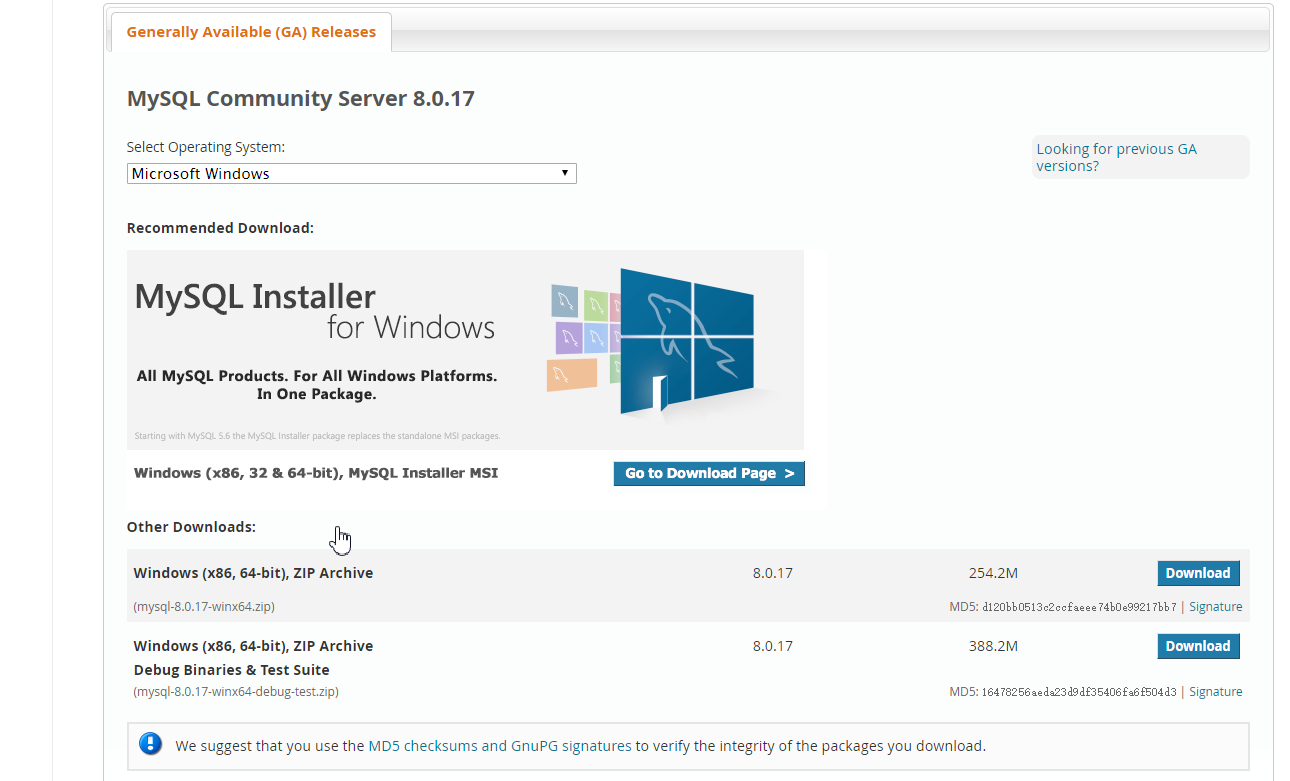
這裡使用之前下載的8.0.15來模擬演示:

我們可以看到路徑中是不存在data文件夾和ini配置文件的,我們需要自己添加,首先新建一個data文件夾:

然後新建一個txt文檔,作為我們的配置文件,需要添加如下內容:
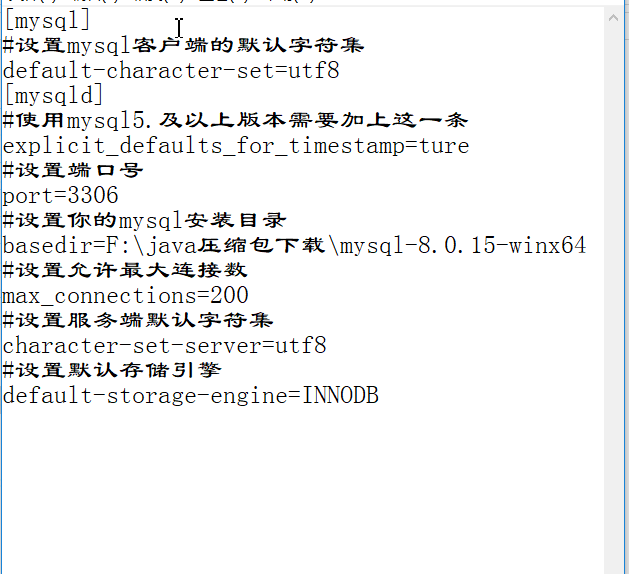
[mysql]
#設置mysql客戶端的預設字元集
default-character-set=utf8
[mysqld]
#使用mysql5.及以上版本需要加上這一條
explicit_defaults_for_timestamp=ture
#設置埠號
port=3306
#設置你的mysql安裝目錄
basedir=F:\java安裝包下載\mysql-8.0.15-winx64
#設置允許最大連接數
max_connections=200
#設置服務端預設字元集
character-set-server=utf8
#設置預設存儲引擎
default-storage-engine=INNODB
然後修改文件名為my.ini.

再新建一個txt文本寫我們的批處理命令:

"F:\java安裝包下載\mysql-8.0.15-winx64\bin\mysqld" --defaults-file="F:\java安裝包下載\mysql-8.0.15-winx64\my.ini" --initialize --console
兩個路徑代表的就是mysqld的位置以及my.ini配置文件的位置,當然你也可以使用相對路徑代替,不過這裡建議將這行代碼複製到才cmd視窗中運行,直接修改為.bat文件運行如果報錯了看不到報錯內容:
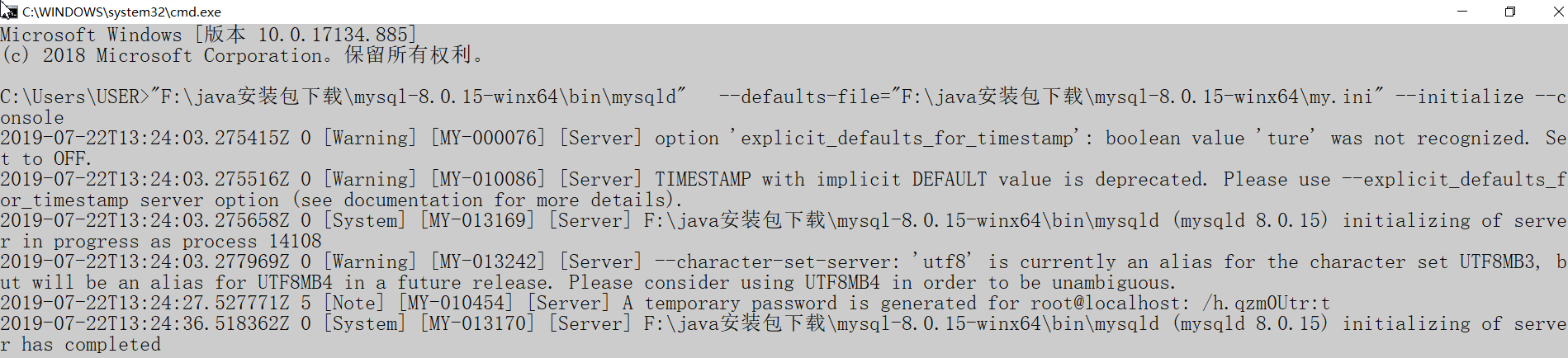
成功運行後得到這個頁面,一定要記住導數第三行最後生成的root用戶的臨時密碼,否則到時候很麻煩(這裡運行的時候我修改了路徑最外層的文件夾名)
這時候我們再次打開之前的文本文檔,將裡面的--initialize刪除,修改文件名為Mysql.bat


運行這個文件(在這之前要關閉電腦原有的mysql服務):
運行成功之後這個頁面會一直閃: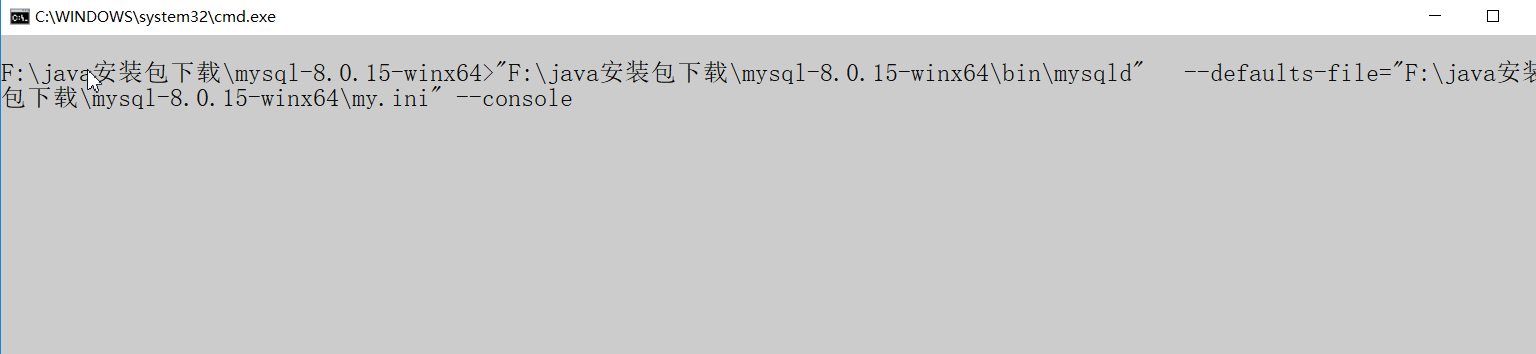
不要關閉這個頁面,他就是你的mysql服務,我們進入到mysql安裝路徑的bin文件夾下,運行cmd視窗,用臨時密碼登錄資料庫:
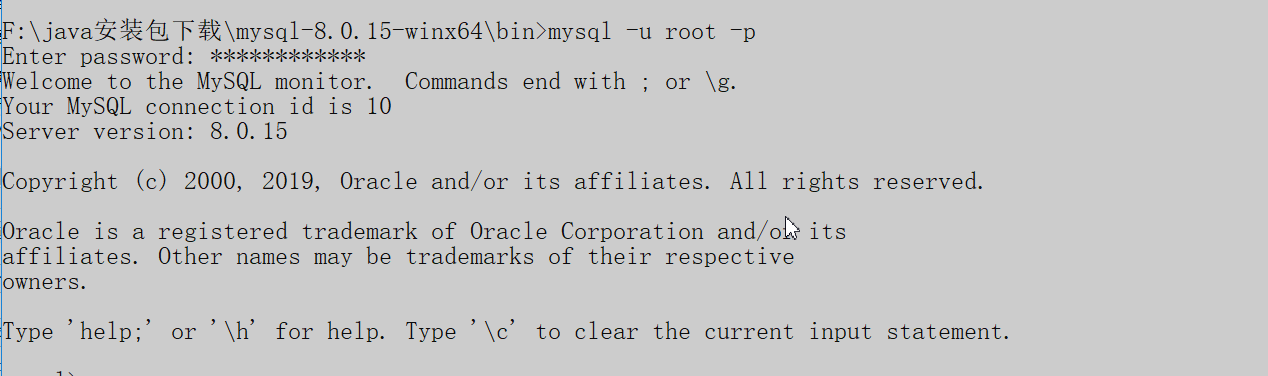
然後我們需要修改資料庫密碼,修改資料庫密碼:

如果使用的是mysql5.7及之前的版本,應該可以使用set password = password("your_password");來修改密碼
我們可以退出這次登錄,然後用自己的密碼來看看是否修改成功,然後查看我們的字元集:
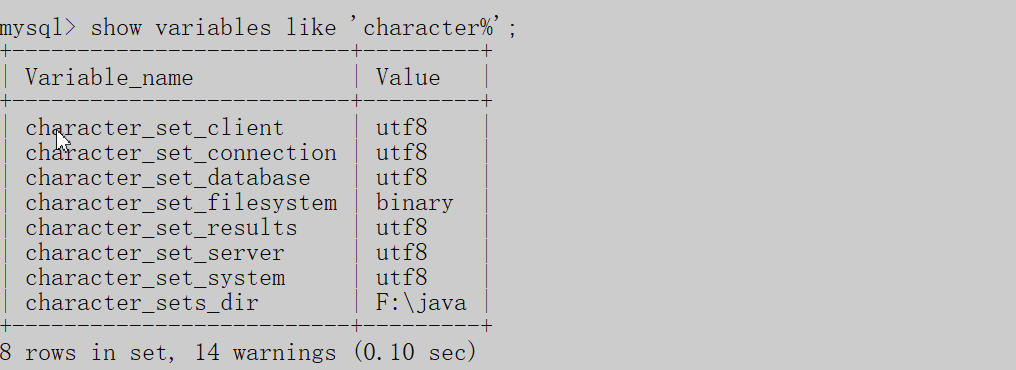
到這裡這個資料庫就算是配置完了,以後我們拷貝這個資料庫,只需要將這個文件夾移動,然後修改my.ini中的安裝路徑以及.bat文件中的路徑就可以再次運行這個資料庫了..



